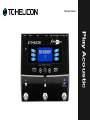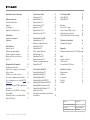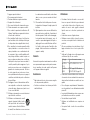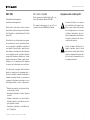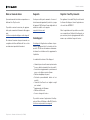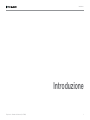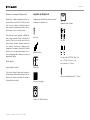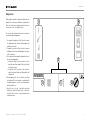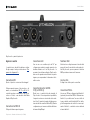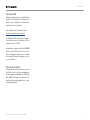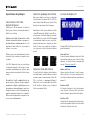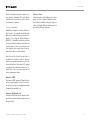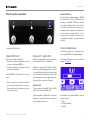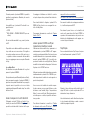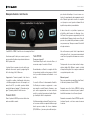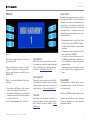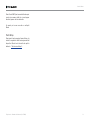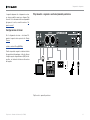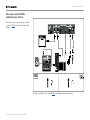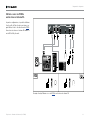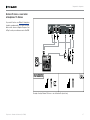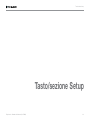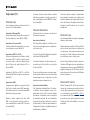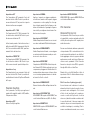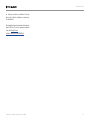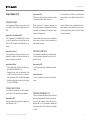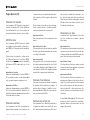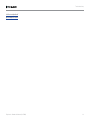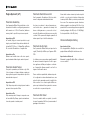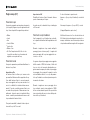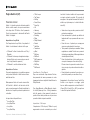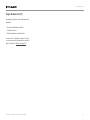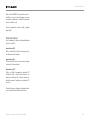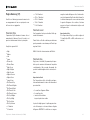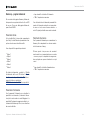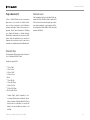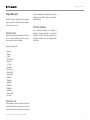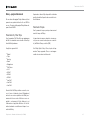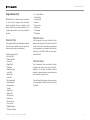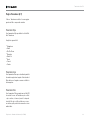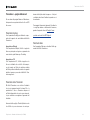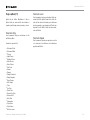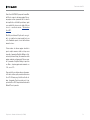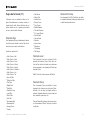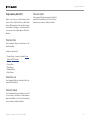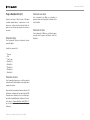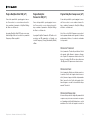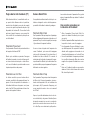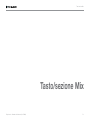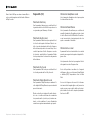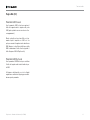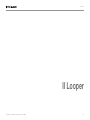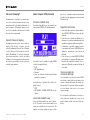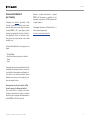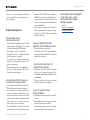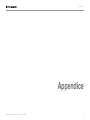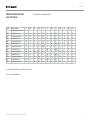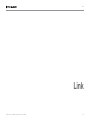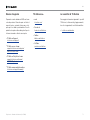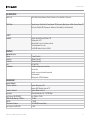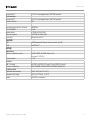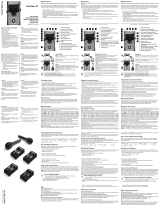TCHELICON PLAY ACOUSTIC Manuale del proprietario
- Categoria
- Mixer audio
- Tipo
- Manuale del proprietario

Play Acoustic – Manuale di riferimento (16-07-2014) a
Importanti norme di sicurezza 1
Prima di cominciare 4
Note sul manuale d’uso 5
Supporto 5
VoiceSupport 5
Registra il tuo Play Acoustic 5
Introduzione 6
Legenda dei diagrammi 7
Diagrammi 8
Nozioni di base 9
Ingressi e uscite 10
Impostazione del guadagno 12
Pulsanti a pedale e operazioni 14
Manopola Control e tasti freccia 16
Tasti soft 18
Diagrammi di collegamento 20
Configurazione del mixer 21
Play Acoustic – ingressi e uscite del pan-
nello posteriore 21
Chitarra e voce stereo (o mono) 22
Voce mono e amplificatore per chitarra 23
Voce e chitarra mono con un’unità FX150
TC-Helicon. 24
Voce mono via unità FX150 e amplificatore
per chitarra 25
Chitarra e voce via FX150 e uscita stereo
al sistema PA 26
Sistema PA stereo e cavo Guitar & Hea-
dphone TC-Helicon 27
Tasto/sezione Setup 28
Pagina Input (1/7) 29
Pagina Output (2/7) 32
Pagina System (3/7) 33
Pagina System 2 (4/7) 35
Pagina Loop (5/7) 36
Pagina Switch-3 (6/7) 37
Pagina Product Info (7/7) 38
Tasto/sezione Vocal FX 39
Pagina Harmony (1/7) 41
Harmony – pagina Advanced 42
Pagina Double (2/7) 43
Pagina Delay (3/7) 44
Delay – pagina Advanced 45
Pagina Reverb (4/7) 46
Pagina HardTune (5/7) 47
Pagina Transducer (6/7) 48
Transducer – pagina Advanced 49
Pagina µMod (7/7) 50
Tasto/sezione Guitar FX 51
Pagina Guitar Reverb (1/7) 53
Pagina Guitar µMod (2/7) 54
Pagina BodyRez EQ (3/7) 55
Pagina BodyRez Shelf EQ (4/7) 56
Pagina BodyRez Parametric EQ (5/7) 56
Pagina BodyRez Compressor (6/7) 56
Pagina Guitar Anti-Feedback (7/7) 58
Sezione Notch Filter 58
Una semplice procedura per la riduzione
del feedback 58
Tasto/sezione Mix 59
Pagina Mix (1/2) 60
Pagina Mix (2/2) 61
Il Looper 62
Che cos’è il looping? 63
Usare il looper di Play Acoustic 63
Suggerimenti per il looping 64
Usare un’unità Switch-3 per il looping 65
Risoluzione di problemi 66
Problematiche generali 67
Appendice 68
Tabella di riferimento delle scale TC-Helicon 69
Link 70
Risorse di supporto 71
TC-Helicon su… 71
La newsletter di TC-Helicon 71
Specifiche tecniche 72
Caratteristiche 73
Struttura 73
Connessioni 73
Controllo 74
Dettagli 74
Prodotto Play Acoustic
Versione prodotto (firmware) 1.0
Documento Manuale di riferimento
Versione documento / data 16-07-2014

Importanti norme di sicurezza
Play Acoustic – Manuale di riferimento (16-07-2014) 2
1. Leggere queste istruzioni.
2. Conservare queste istruzioni.
3. Prestare attenzione a ogni avvertenza.
4. Seguire tutte le istruzioni.
5. Non usare l’unità nelle vicinanze di acqua.
6. Pulire unicamente con un panno asciutto.
7. Non ostruire le aperture di ventilazione. Ef-
fettuare l’installazione seguendo le istruzio-
ni fornite dal costruttore.
8. Non installare l’unità vicino a fonti di calore,
quali caloriferi, stufe o altri dispositivi in gra-
do di produrre calore (amplificatori inclusi).
9. Non annullare la sicurezza garantita dalle
spine polarizzate o con messa a terra. Le
spine polarizzate sono caratterizzate dal-
la presenza di due contatti paralleli piatti,
uno più largo dell’altro, mentre le spine con
messa a terra presentano due contatti pa-
ralleli piatti e un polo per la messa a terra. Il
contatto parallelo piatto maggiore e il polo
per la messa a terra sono contemplati per
garantire la sicurezza personale. Nel caso
in cui la spina del cavo incluso non si inse-
risca perfettamente nella presa, si prega di
contattare un elettricista per la sostituzione
di quest’ultima.
10. Proteggere il cavo di alimentazione dall’es-
sere calpestato o schiacciato, in particolare
vicino alla spina, alla presa e al punto in cui
il cavo esce dall’unità.
11. Utilizzare unicamente accessori/estensioni
specificati dal costruttore.
12. Utilizzare esclusivamente carrelli,
supporti, treppiedi, staffe, tavoli o
altro specificato dal costruttore o
venduto insieme all’unità. Nell’uso
di carrelli, fare attenzione a non rovesciare
la combinazione carrello/unità, onde evitare
danni a cose o persone causate del ribal-
tamento.
13. Disconnettere l’unità dalla presa di corren-
te durante forti temporali o lunghi periodi di
inutilizzo.
14. Ogni riparazione deve essere effettuata da
personale tecnico qualificato. L’assistenza è
richiesta quando l’unità risulta danneggia-
ta in qualsiasi modo (ad esempio: cavo di
corrente o presa danneggiata, del liquido o
degli oggetti sono caduti all’interno dell’uni-
tà, l’unità è stata esposta all’umidità o alla
pioggia, l’unità non funziona correttamente
oppure è caduta).
Cautela
Si avverte che qualsiasi cambiamento e modifica
non espressamente approvata in questo manua-
le può annullare la vostra autorità nell’operare
con l’apparecchiatura in oggetto.
Assistenza
►
Ogni intervento tecnico deve essere eseguito
solo da personale qualificato.
►
L’unità non contiene al suo interno parti utiliz-
zabili dall’utente.
Attenzione
►
Per ridurre il rischio di incendio o scossa elet-
trica, non esporre l’unità allo sgocciolamento
o agli schizzi di alcun tipo di liquido e assi-
curarsi che non vi siano oggetti contenenti
liquidi, come vasi o bicchieri, posizionati su
di essa.
►
L’unità deve essere collegata a terra.
►
Utilizzare un cavo elettrico a tre poli con mes-
sa a terra, come quello fornito in dotazione al
prodotto.
►
Occorre considerare che valori diversi di vol-
taggio richiedono l’uso di cavi e spine diffe-
renti.
►
Verificare il voltaggio in uso nella propria area
e utilizzare il tipo di cavo corretto.
Voltaggio Prese di corrente a norma
Da 110 a
125V
UL817 e CSA C22.2 n°42.
Da 220 a
230V
CEE7 pag. VII, SR sezione
107-2-D1 / IEC83 pag.C4.
►
L’unita deve essere installata vicino alla presa
di corrente e la sua eventuale disconnessione
deve risultare facilmente accessibile ed ese-
guibile.
►
Per scollegare completamente l’alimentazio-
ne, disconnettere il cavo d’alimentazione dalla
presa AC.
►
La spina dell’alimentazione deve essere sem-
pre facilmente accessibile e operabile.
►
Non installare in spazi limitati.
►
Utilizzare ad un’altitudine non superiore ai
2000m.
►
Non aprire l’unità - rischio di scossa elettrica
all’interno.

Importanti norme di sicurezza
Play Acoustic – Manuale di riferimento (16-07-2014) 3
EMC / EMI
Compatibilità elettromagnetica /
interferenze elettromagnetiche
Questa unità è stata testata e trovata conforme
alle restrizioni vigenti per le apparecchiature digi-
tali in Classe B, in conformità della parte 15 delle
norme FCC.
Tali restrizioni sono state predisposte per garan-
tire una protezione contro le possibili interferen-
ze nocive presenti in installazioni nell’ambito di
zone abitate. Essendo l’unità in grado di gene-
rare, utilizzare e irradiare delle radio frequenze,
se non installata secondo le istruzioni potrebbe
causare delle interferenze deleterie per i sistemi
di radiocomunicazione. Tuttavia, in particolari in-
stallazioni, non è comunque possibile garantire
che questo tipo di interferenze non si verifichino.
Se l’unità dovesse generare delle interferenze
durante la trasmissione di programmi radio o
televisivi (eventualità verificabile disattivando e
attivando nuovamente l’unità), occorre tentare di
correggere le interferenze procedendo con una
delle seguenti misure o una loro combinazione:
►
Orientare nuovamente o riposizionare l’anten-
na del sistema ricevente.
►
Aumentare la distanza tra l’unità e l’apparato
ricevente.
►
Collegare il dispositivo in un circuito elettrico
differente da quello in cui risulta essere colle-
gato l’apparato ricevente.
►
Consultare il negoziante o un installatore ra-
dio / TV qualificato.
Per i clienti in Canada:
Questo apparecchio digitale di Classe B è con-
forme alle normative canadesi ICES-003.
Cet appareil numérique de la classe B est
conforme à la norme NMB-003 du Canada.
Spiegazione dei simboli grafici
Il simbolo del fulmine con la punta a
freccia all’interno di un triangolo equi-
latero avverte l’utente della presenza
di un «voltaggio pericoloso» non isola-
to all’interno del prodotto, che può ri-
sultare di magnitudine sufficientemen-
te elevata a costituire il rischio di scos-
sa elettrica alle persone.
Il punto esclamativo all’interno di un
triangolo equilatero avverte l’utente
della presenza di importanti istruzioni
operative e di manutenzione (assisten-
za tecnica) nella documentazione che
accompagna il prodotto.

Prima di cominciare
Play Acoustic – Manuale di riferimento (16-07-2014) 5
Note sul manuale d’uso
Il presente manuale ti aiuterà a comprendere e a
utilizzare il tuo Play Acoustic.
È possibile scaricare la versione più aggiorna-
ta di questo manuale di riferimento dalla pagina
web:
tc-helicon.com/products/play-acoustic/support/
Per ottenere il massimo da questo manuale, ne
consigliamo la lettura dall’inizio alla fine così da
non tralasciare importanti informazioni.
Supporto
Se dopo aver letto questo manuale ci fossero ul-
teriori domande riguardanti il prodotto, si prega
di leggere le FAQ, visitare il forum degli utenti ed
entrare in contatto con il supporto:
support.tc-helicon.com/
VoiceSupport
VoiceSupport è l’applicazione software che per-
mette di sprigionare tutto il potenziale del tuo
prodotto TC-Helicon e di rimanere continuamen-
te informati con le ultime novità, i suggerimenti e
i tips&tricks.
Le caratteristiche-chiave di VoiceSupport:
►
Librerie di preset creati in modo professionale
►
Accesso diretto ai manuali d’uso dei prodotti
►
Avvisi di nuovi aggiornamenti – per rimanere al
passo con le ultime versioni software
►
Gestione drag&drop dei preset
►
Contenuto personalizzabile relativo ai tuoi
prodotti
►
I feed del VoiceCouncil con i migliori consigli
per i cantanti
►
Aggiornamento del Firmware
►
Gestione dell’Account
►
Accesso al supporto tecnico
È possibile scaricare l’applicazione VoiceSup-
port per Microsoft Windows e Mac OS X dal sito
tc-helicon.com/products/voicesupport/
Registra il tuo Play Acoustic
Per registrare la tua unità Play Acoustic tramite
il software VoiceSupport, lancia l’applicazione e
clicca sul tasto ACCOUNT.
Nota: la registrazione del prodotto non costitui-
sce un requisito per l’utilizzo di VoiceSupport, ne
per scaricare i preset e gli aggiornamenti del fir-
mware o per contattare il supporto tecnico.

Introduzione
Play Acoustic – Manuale di riferimento (16-07-2014) 7
Benvenuto nel manuale di Play Acoustic!
Innanzi tutto, vogliamo ringraziarti per aver ac-
quistato Play Acoustic. Noi di TC-Helicon siamo
certi che l’uso di questo eccellente processore
avrà un impatto estremamente positivo sulle tue
performance di voce e chitarra acustica.
Come avrai già capito leggendo la Guida Ra-
pida (il breve manuale fornito in dotazione al
prodotto), Play Acoustic risulta subito facile da
usare; tuttavia, all’interno di questo dispositivo
così compatto c’è molto più di quanto potresti
immaginare. Consigliamo vivamente di trattare
Play Acoustic come ogni altro strumento nuovo,
ovvero dedicandogli tutto il tempo necessario ad
apprenderne l’utilizzo.
Questo significa:
Leggi il manuale completo.
E se dovessi ritrovarti senza questo manuale a
portata di mano: Nella superficie inferiore del tuo
Play Acoustic troverai un prospetto che spiega le
funzionalità più importanti.
Legenda dei diagrammi
I diagrammi riportati all’interno di questo manua-
le utilizzano le seguenti icone.
XLR Male XLR Female
Combo Jack
MIDI Jack
1/4 inch jack
Power Input
Mini USB
1/8 inch jack GRND Lift
USB Type A
USB Type B
Microfono
XLR Male XLR Female
Combo Jack
MIDI Jack
1/4 inch jack
Power Input
Mini USB
1/8 inch jack GRND Lift
USB Type A
USB Type B
Chitarra acustica
XLR Male XLR Female
Combo Jack
MIDI Jack
1/4 inch jack
Power Input
Mini USB
1/8 inch jack GRND Lift
USB Type A
USB Type B
Mix monitor
XLR Male XLR Female
Combo Jack
MIDI Jack
1/4 inch jack
Power Input
Mini USB
1/8 inch jack GRND Lift
USB Type A
USB Type B
Console di missaggio
XLR Male XLR Female
Combo Jack
MIDI Jack
1/4 inch jack
Power Input
Mini USB
1/8 inch jack GRND Lift
USB Type A
USB Type B
Sistema P.A. (Public Address)
XLR Male XLR Female
Combo Jack
MIDI Jack
1/4 inch jack
Power Input
Mini USB
1/8 inch jack GRND Lift
USB Type A
USB Type B
Amplificatore per chitarra
XLR Male XLR Female
Combo Jack
MIDI Jack
1/4 inch jack
Power Input
Mini USB
1/8 inch jack GRND Lift
USB Type A
USB Type B
Cavi XLR
XLR Male XLR Female
Combo Jack
MIDI Jack
1/4 inch jack
Power Input
Mini USB
1/8 inch jack GRND Lift
USB Type A
USB Type B
Cavi per chitarra TRS (Tip / Ring / Sle-
eve ) e TS (Tip / Sleeve) con con-
nettori jack da ¼” / 6.5mm
XLR Male XLR Female
Combo Jack
MIDI Jack
1/4 inch jack
Power Input
Mini USB
1/8 inch jack GRND Lift
USB Type A
USB Type B
Cavo con connettore jack da ⅛” / 3.5mm

Introduzione
Play Acoustic – Manuale di riferimento (16-07-2014) 8
Diagrammi
Nelle pagine seguenti vedrai riportati alcuni dia-
grammi di connessione. Abbiamo organizzato il
tutto per fornire una rappresentazione chiara e
concisa di «cosa va collegato dove».
Ci sono alcuni elementi da tenere a mente nel
consultare questi diagrammi:
1. Le sorgenti in ingresso aPlay Acoustic saran-
no raffigurate alla sinistra dell’immagine del
pannello posteriore.
2. I segnali in uscita da Play Acoustic saranno
raffigurati alla destra dell’immagine del pan-
nello posteriore.
3. Sono presenti due riquadri nella parte inferiore
di ciascun diagramma.
►
Il riquadro «Play Acoustic»mostra ciò che è
possibile ascoltare tramite l’uscita cuffie del
tuo Play Acoustic.
►
Il riquadro “P.A.” mostra ciò che sarà pos-
sibile ascoltare tramite gli altoparlanti del
sistema P.A.
4. Nel raffigurare ciò che è possibile ascoltare
dal sistema P.A., non vengono considerati altri
strumenti/ingressi – per cui non vedrai imma-
gini di batterie ecc.
5. In molti casi, ciò che è possibile ascoltare
dall’uscita cuffie di Play Acoustic e dal siste-
ma P.A. sarà lo stesso – ma potrebbe anche
risultare diverso.
3
4
5 5
PLAY ACOUSTIC

Nozioni di base
Play Acoustic – Manuale di riferimento (16-07-2014) 10
Play Acoustic – pannello posteriore
Ingressi e uscite
I connettori sono descritti da destra a sinistra.
Per gli esempi di setup, vai alla sezione «“Dia-
grammi di collegamento”».
Connettore MIC
Questo è il punto in cui avviene tutta la magia!
Collega a questo ingresso il tuo microfono – di-
namico, a condensatore, MP-75 o e835 fx. Ri-
corda di impostare correttamente il tipo di mi-
crofono e il livello, come descritto nella Guida
Rapida di Play Acoustic.
Connettore GUITAR IN
Collega la chitarra a questo ingresso
Connettore AUX
Usa un cavo con connettore jack da 1/8” per
collegare una qualsiasi sorgente musicale che
desideri utilizzare con il tuo Play Acoustic . In
assenza di una chitarra collegata, Play Acoustic
farà uso del segnale musicale rilevato in questo
ingresso per comprendere le informazioni di to-
nalità e scala.
Connettori d’uscita GUITAR
DI (R) e VOICE (L)
Questi sono i connettori d’uscita principali di
Play Acoustic. Come impostazione predefinita,
il segnale vocale mono viene inviato dal connet-
tore Voice (L), mentre il segnale di chitarra mono
viene inviato dal connettore Guitar DI (R). Questa
configurazione può essere modificata all’interno
del menu Setup/Output.
Selettore GND
Selettore che scollega la massa di circuito dalla
massa di terra. Se avverti dei ronzii mentre uti-
lizzi Play Acoustic, prova a premere il selettore
GND per ridurre o rimuovere il fenomeno.
Uscita cuffie
Collega le tue cuffie a questo connettore.
Connettore PEDAL
Usa un cavo TRS per collegare un’unità Switch-3
(opzionale) al connettore PEDAL. Utilizzando uno
Switch-3, è possibile avere l’accesso diretto al
looper e ad altri controlli degli effetti. Per i detta-
gli sull’assegnazione dei controlli a ciascun pul-
sante di Switch-3, consulta la sezione dedicata
al menu Switch-3.

Nozioni di base
Play Acoustic – Manuale di riferimento (16-07-2014) 11
Connettore USB
Collega il computer usando il cavo USB fornito in
dotazione. Usa l’applicazione VoiceSupport per
gestire i preset e aggiornare il software interno
del prodotto (ovvero, il firmware).
Scarica l’applicazione VoiceSupport da qui:
tc-helicon.com/products/voicesupport/
Il collegamento USB supporta anche l’ingresso
e l’uscita audio stereo, con risoluzione a 16bit e
sample rate da 44.1o 48kHz.
I segnali audio in ingresso alla porta USB NON
passano all’uscita USB; in questo modo è pos-
sibile cantare/suonare insieme a tracce eseguite
dal sistema DAW, mentre si registrano «solo la
voce e la chitarra».
Presa di alimentazione
Collega l’alimentatore fornito in dotazione. La tua
unità Play Acoustic si attiverà immediatamen-
te. Usa sempre un alimentatore TC-Helicon
(12 V, 400 mA). L’impiego di qualsiasi altro ali-
mentatore potrebbe danneggiare l’unità – e quin-
di invalidare la garanzia.

Nozioni di base
Play Acoustic – Manuale di riferimento (16-07-2014) 12
Impostazione del guadagno
Come funziona il LED meter
del livello d’ingresso
Il LED posto in alto nel pannello di controllo di
Play Acoustic fornisce il metering di entrambi i
livelli di voce e chitarra.
Nell’impostare il livello del microfono o della
chitarra, assicurati di cantare e suonare se-
paratamente/non simultaneamente. Se stai
impostando il livello della voce, non suonare la
chitarra – e vice versa.
Quando canti e suoni simultaneamente, il meter
mostrerà il livello combinato dei segnali di voce
e chitarra.
Se il LED si illumina di colore rosso (ad indicare
il clipping del segnale), è utile provare a canta-
re/suonare separatamente per verificare quale
ingresso presenta una quantità di livello troppo
elevata.
Ricordati che i livelli combinati dei due in-
gressi possono generare il clip di segnale,
quand’anche i singoli segnali d’ingresso non
presentassero alcun problema. In questi casi,
la migliore soluzione consiste nell’abbassare leg-
germente entrambi gli ingressi, fino a quando il
LED non smette di apparire rosso quando si can-
ta e si suona simultaneamente.
Impostare il guadagno del microfono
Dopo aver collegato il microfono e selezionato
il tipo (Dynamic, Condenser, MP-75, e835 FX),
usa la manopola Mic Gain posta sul lato di Play
Acoustic per impostarne il livello d’ingresso.
Aumentando il livello, presta attenzione all’indi-
catore LED del pannello di Play Acoustic. Occor-
re fare in modo che il livello d’ingresso faccia ap-
parire il LED di colore verde. Se il LED lampeggia
occasionalmente di giallo va bene – ma non do-
vrebbe mai diventare rosso. In questi casi, riduci
il livello. Il colore rosso segnala che a) l’ingresso
è in sovraccarico e b) hai dei polmoni davvero
potenti!
Impostare il livello della chitarra
Il controllo del livello d’ingresso della chitarra si
trova nella Pagina 1 del menu Setup; è possibile
accedere a questo menu premendo il tasto SE-
TUP e, con i tasti < o >, raggiungere la Pagina 1.
Premi il tasto «soft» corrispondente al box «Gui-
tar IN» (visibile sul display) e usa la manopola
Control per regolare il livello.
La lettura del display LCD
Il display di Play Acoustic
Il display LCD del tuo Play Acoustic mostra le se-
guenti informazioni:
Nome del Preset
Il nome del preset attualmente selezionato. Nella
schermata riportata qui sopra, il nome è «High
Harmony». Il concetto di Preset è spiegato nella
sezione «“Cosa sono i preset?”».
Numero del Preset
Numero esclusivo del preset – ovvero, il numero
della locazione in cui il preset risulta memoriz-
zato. Nella schermata riportata in precedenza, il
numero è 1.
Indicatore «FAV»
Se il preset selezionato è stato contrassegnato
come «Favorite», l’indicatore «FAV» viene visua-
lizzato nell’angolo superiore destro del display.
Indicatore «NP»
L’indicatore «NP» appare nell’angolo inferiore de-
stro del display quando Play Acoustic rileva delle
informazioni di cambio di accordi.

Nozioni di base
Play Acoustic – Manuale di riferimento (16-07-2014) 13
Mentre le informazioni musicali in ingresso ven-
gono elaborate, l’indicatore «NP» si può attivare
e disattivare in modo piuttosto erratico. Questo
comportamento è normale.
Che cos’è il NaturalPlay?
NaturalPlay è la magia che avviene all’interno di
Play Acoustic – che permette all’unità di capire
quale sia la tonalità della musica che stai ese-
guendo. Se si collega una chitarra all’ingresso
GUITAR IN, il NaturalPlay verificherà per prima
cosa la presenza di informazioni di tonalità/scala
in questo ingresso. Dopo di che, passerà a veri-
ficare l’ingresso Aux e quindi all’ascolto del se-
gnale rilevato dai microfoni RoomSense.
Una volta che Play Acoustic ha «ascoltato» le
informazioni di tonalità/scala da uno di questi
ingressi, procederà ad impostare «al volo» le im-
postazioni Key/Scale. L’indicazione «NP» appare
solo quando viene rilevata una variazione di to-
nalità/ scala – per cui non preoccuparti se non
risulta continuamente visibile.
Indicatore «LOOP»
L’indicatore «LOOP» appare nell’angolo inferiore
destro del display quando un loop è in esecuzio-
ne, ma l’unità si trova in una pagina diversa dalla
schermata della modalità Loop.
Indicatore GB (Guitar Boost)
L’indicatore GB («Guitar Boost») appare nell’an-
golo inferiore sinistro del display quando questa
funzione è attiva.
Indicatore Genre
Se hai impostato il selettore Genre ad un valore
diverso da «All», il genere attualmente selezio-
nato risulterà visualizzato nell’angolo superiore
sinistro del display. Nella schermata riportata in
precedenza, il Genre è «Harmony».

Nozioni di base
Play Acoustic – Manuale di riferimento (16-07-2014) 14
Pulsanti a pedale e operazioni
I tre pulsanti di Play Acoustic
Pulsanti DOWN e UP
Da qui in avanti, faremo riferimento...
►
al pulsante a pedale con il triangolo che punta
in basso come pulsante DOWN e
►
al pulsante a pedale con il triangolo che punta
in alto come pulsante UP.
I pulsanti DOWN e UP permettono di scorrere i
preset.
►
Premi un pulsante una volta per selezionare
la locazione preset precedente o successiva.
►
Premi e tieni premuto un pulsante per scorrere
velocemente i preset.
Pulsante HIT/ Hold for TALK
Durante il normale utilizzo, questo pedale agisce
come pulsante HIT. Che cosa significa?
Attivando la funzione HIT (premendo il relativo
pulsante), è possibile aggiungere uno o moltepli-
ci nuovi effetti alla sonorità in uso. Si tratta di una
funzionalità perfetta per rendere più interessante
una sezione di una canzone, aggiungendo un ef-
fetto particolare – ad esempio l’Harmony.
Modalità TALK
Tenendo premuto il pulsante HIT/ Hold for TALK,
Play Acoustic entra in modalità TALK.
In questa modalità, tutti gli effetti vocali vengono
bypassati e il segnale del microfono in ingresso
passa direttamente all’uscita.
Modalità TALK/Tuner
Con una chitarra collegata all’ingresso GUITAR
IN, il pulsante HIT/ Hold for TALK permette di
accedere alla modalità TALK/Tuner, attivando
l’accordatore integrato in Play Acoustic. L’uscita
di chitarra viene silenziata per consentire l’ac-
cordatura, mentre il segnale vocale dry/non-pro-
cessato passerà comunque all’uscita, così da
poter accordare lo strumento e allo stesso tem-
po intrattenere il pubblico con qualche scambio
di battute.
Attivare la modalità Loop
Per entrare in modalità Loop, tieni premuti i pul-
santi a pedale DOWN e UP simultaneamente.
Per ulteriori informazioni sul Looper, consulta la
sezione «“Il Looper”».
Schermata della modalità Loop
In modalità Loop, il pulsante DOWN controlla le
seguenti funzioni:
►
PLAY
►
REC (Registrazione)
►
Overdub

Nozioni di base
Play Acoustic – Manuale di riferimento (16-07-2014) 15
Tenendo premuto il pulsante DOWN è possibile
annullare la registrazione Overdub più recente
(funzione Undo).
In modalità Loop, il pulsante UP controlla le se-
guenti funzioni:
►
STOP
►
ERA (ERASE – TENERE PREMUTO per can-
cellare)
Per uscire dalla modalità Loop, premi il pulsan-
te HIT.
È possibile uscire dalla modalità Loop mentre un
loop risulta ancora in esecuzione. Ciò significa
che potrai scegliere un nuovo effetto per la voce
– e quindi accedere nuovamente alla modalità
Loop per aggiungere una nuova parte Overdub
al loop.
Loop Undo/Redo
Per annullare una parte Overdub del loop, tieni
premuto il pulsante DOWN.
Per ripristinare la parte Overdub (funzione Redo),
tieni nuovamente premuto il pulsante DOWN. Il
ripristino di una parte Overdub del loop eseguito
in questo modo è possibile solo se non è stata
registrata un’altra parte Overdub dopo l’uso della
funzione Undo.
Usare il Looper con l’unità Switch-3
Collegando un’unità TC-Helicon Switch-3 (op-
zionale) al connettore PEDAL di Play Acoustic, è
possibile controllare tutte le funzioni del Looper.
Il vantaggio di utilizzare uno Switch-3 consiste
nel poter disporre di un pulsante Undo dedicato.
Con un’unità Switch-3 collegata, i pulsanti UP e
DOWN di Play Acoustic sono assegnati al con-
trollo Set Key/Scale.
Per maggiori informazioni, consulta la «“Pagina
Switch-3 (6/7)”».
Usare i pulsanti DOWN e UP per
impostare la tonalità e la scala
L’attivazione della modalità Loop premendo si-
multaneamente i pulsanti DOWN e UP rappre-
senta la procedura predefinita. Esiste anche una
modalità alternativa in cui, premendo simultane-
amente i pulsanti DOWN e UP, è possibile im-
postare la tonalità e la scala (Key/Scale). Questa
modalità è selezionabile nella pagina 5 del menu
System, sotto «UP/DN Function».
Attivando questa modalità alternativa, premendo
simultaneamente i pulsanti UP e DOWN è pos-
sibile impostare la tonalità e la scala agendo su
questi stessi pulsanti.
Se non conosci la tonalità e la scala di una par-
ticolare canzone, prova a usare l’ultimo accordo
del brano come tonalità (Key) e l’impostazione
Major 2 come scala (Scale). Questa impostazio-
ne risulta spesso corretta, soprattutto nella mu-
sica popolare.
Per ulteriori informazioni, consulta la «“Tabella
di riferimento delle scale TC-Helicon”». Questa
tabella è anche disponibile sul sito TC-Helicon:
support.tc-helicon.com/entries/
21051886-scale-chart-for-TC-helicon-products/
Per usare la tonalità e la scala appena seleziona-
te, è sufficiente premere EXIT.
Per salvare il preset in uso con la tonalità e la
scala scelte, premi due volte il tasto STORE. Le
operazioni di memorizzazione dei preset sono
trattate più dettagliatamente nelle pagine suc-
cessive di questo manuale.
Tap Tempo
Per accedere alla funzione Tap Tempo, tieni pre-
muti simultaneamente i pulsanti UP e HIT.
Schermata Tap tempo
Quando il valore di tempo risulta visibile nel di-
splay LCD, batti col piede sul pulsante HIT ca-
denzando a tempo di musica.
Una volta terminato, smetti di battere sul pulsan-
te: la schermata del display «scadrà» e verrà ri-
stabilita la pagina del preset.

Nozioni di base
Play Acoustic – Manuale di riferimento (16-07-2014) 16
Manopola Control e tasti freccia
I tasti BACK e STORE, i tasti-freccia e la manopola Control
Usa la manopola Control per scorrere i preset e
per muoverti nelle diverse impostazioni dei menu
Edit, System e altri.
I pulsanti freccia operano in modo simile, per-
mettendo di scorrere i preset, le pagine degli ef-
fetti e di setup, gli stili, i Genre ecc.
Suggerimento: Tenendo premuti i tasti freccia
è possibile «saltare» direttamente alla prima
o all’ultima pagina del menu. Ad esempio, nel
menu Vocal FX, è possibile spostarsi diretta-
mente da Harmony (pagina 1) a Transducer (pa-
gina 7) tenendo premuto il tasto freccia >.
Pulsante BACK
Premi il pulsante BACK per uscire dalla scher-
mata o modalità corrente.
Tasto STORE
Cosa sono i preset?
Per utilizzare Play Acoustic in modo efficace, è
necessario capire il concetto di Preset.
Essenzialmente, un Preset è un registro di tutte
le impostazioni relative ad un gruppo di effetti
che è possibile richiamare velocemente e con
facilità.
Il concetto di Preset è estremamente flessibile.
Un Preset può servire a scopi generici – come
una semplice sonorità Reverb o Harmony – ma
può anche rappresentare un brano musicale
specifico o parte di una canzone, tramite l’impie-
go di molteplici effetti e impostazioni.
Un’ottima analogia moderna di Preset può esse-
re lo user-account di un computer. Sebbene ogni
utente possa accedere allo stesso hardware
(CPU, RAM ecc.), ciascuno può modificare il pro-
prio sfondo del desktop e le icone in esso con-
tenute, il comportamento dei programmi e molto
altro. Quando ogni utente accede al computer
con il proprio account, questo richiama tutte le
rispettive impostazioni personalizzate.
In base al modo in cui preferisci operare con
gli effetti, potresti trovare che l’impiego di po-
chi Preset di uso generico rappresenti per te la
modalità ideale. Oppure potresti essere il tipo di
persona che, prima della performance, preferi-
sce passare un po’ di tempo a creare i Preset utili
ad ogni evenienza.
Una volta messe a punto tutte le impostazioni
nella sezione Vocal, è necessario memorizzarle
come Preset per poterle richiamare successiva-
mente.
Tieni presente che non dovrai salvare le impo-
stazioni degli effetti Guitar, in quanto si tratta
di impostazioni globali che vengono mantenute
con qualsiasi preset vocale.
Salvare i preset
Dopo aver apportato una modifica ad un Preset,
è sufficiente premere il tasto STORE.
Premendo una volta il tasto STORE, il display
mostrerà nome e locazione del preset, permet-
tendoti di rinominare e/o ricollocare il preset.
Premendo nuovamente il tasto STORE è possibi-
le salvare il preset, con il nuovo nome e la nuova
locazione.

Nozioni di base
Play Acoustic – Manuale di riferimento (16-07-2014) 17
Cambiare nome ai preset
Per cambiare il nome di un preset, premi una vol-
ta il tasto STORE, quindi premi il tasto soft blu
a sinistra del display e usa la manopola Control
per modificare lettere e numeri. Premi di nuovo il
tasto STORE per completare la procedura.
Memorizzare un preset in un’altra locazione
Per salvare il preset corrente in una locazione
diversa, premi il tasto STORE una volta, quindi
premi il tasto soft blu a destra del display e usa
la manopola Control per selezionare il numero di
destinazione del preset. Premi di nuovo il tasto
STORE per completare la procedura.
Se cambi idea e non intendi salvare le modifiche,
premi semplicemente il tasto BACK.

Nozioni di base
Play Acoustic – Manuale di riferimento (16-07-2014) 18
Tasti soft
Tasti soft
Play Acoustic include sei tasti «soft» – tre su ogni
lato del display LCD.
Ciascuno di questi tasti è «specifico al contesto»
– significa che quando la sua funzione è dispo-
nibile, lo vedrai illuminato con un LED di colore
BIANCO o BLU.
Se non ci sono funzioni disponibili, il tasto appa-
rirà spento.
►
In modalità con LED bianco, il testo stampato
sul tasto farà riferimento alla sua azione.
►
In modalità con LED blu, il tasto selezionerà il
segmento di display LCD visibile direttamente
accanto al tasto stesso.
Non tutti i menu impiegano tutti i sei tasti soft.
Tasto Vocal FX
Premi questo tasto per aprire il menu Vocal FX,
che permette di controllare le impostazioni degli
effetti vocali. Questo tasto è descritto nel capito-
lo dedicato: «“Tasto/sezione Vocal FX”».
Tasto Guitar FX
Premi questo tasto per aprire il menu Guitar FX,
che permette di controllare le impostazioni degli
effetti per chitarra. Questo tasto è descritto nel
capitolo dedicato: «“Tasto/sezione Guitar FX”»
Tasto Mix
Premi questo tasto per aprire il menu Mix, che
permette di regolare i livelli dei segnali. Questo
tasto è descritto nel capitolo dedicato: «“Tasto/
sezione Mix”»
Tasto Favorite
È possibile contrassegnare un preset come «Fa-
vorite» (preferito). Questo consente, ad esempio,
di marcare tutti i preset che intendi utilizzare per
uno spettacolo, così da filtrare/escludere tutti gli
altri. Ciò significa che potrai usare i Favorite per
creare una «set list», o semplicemente per rag-
gruppare tutti i preset che più ti piacciono, a pre-
scindere dal Genre.
►
Per aggiungere il preset corrente/in uso ai tuoi
Favorite, premi il tasto FAVORITE. L’indicazio-
ne «FAV» apparirà nell’angolo superiore destro
del display.
►
Per rimuovere il preset corrente/in uso dai Fa-
vorite, premi il tasto FAVORITE.
►
Per scorrere solo i preset Favorite, premi il ta-
sto GENRE e seleziona FAV come Genre. Pre-
mi il tasto BACK per tornare alla schermata
principale (Home).
In assenza di preset contrassegnati come Fa-
vorite, l’opzione FAV non apparirà nel menu
Genre.
Tasto GENRE
I Genre permettono di filtrare i preset secondo
determinate categorie, come lo stile musicale o
le tipologie di effetti.
Premi il tasto GENRE per aprire il relativo menu.
All’interno del menu Genre, usa la manopola
Control per navigare tra le opzioni disponibili.
Selezionare un Genre.
La pagina si sta caricando...
La pagina si sta caricando...
La pagina si sta caricando...
La pagina si sta caricando...
La pagina si sta caricando...
La pagina si sta caricando...
La pagina si sta caricando...
La pagina si sta caricando...
La pagina si sta caricando...
La pagina si sta caricando...
La pagina si sta caricando...
La pagina si sta caricando...
La pagina si sta caricando...
La pagina si sta caricando...
La pagina si sta caricando...
La pagina si sta caricando...
La pagina si sta caricando...
La pagina si sta caricando...
La pagina si sta caricando...
La pagina si sta caricando...
La pagina si sta caricando...
La pagina si sta caricando...
La pagina si sta caricando...
La pagina si sta caricando...
La pagina si sta caricando...
La pagina si sta caricando...
La pagina si sta caricando...
La pagina si sta caricando...
La pagina si sta caricando...
La pagina si sta caricando...
La pagina si sta caricando...
La pagina si sta caricando...
La pagina si sta caricando...
La pagina si sta caricando...
La pagina si sta caricando...
La pagina si sta caricando...
La pagina si sta caricando...
La pagina si sta caricando...
La pagina si sta caricando...
La pagina si sta caricando...
La pagina si sta caricando...
La pagina si sta caricando...
La pagina si sta caricando...
La pagina si sta caricando...
La pagina si sta caricando...
La pagina si sta caricando...
La pagina si sta caricando...
La pagina si sta caricando...
La pagina si sta caricando...
La pagina si sta caricando...
La pagina si sta caricando...
La pagina si sta caricando...
La pagina si sta caricando...
La pagina si sta caricando...
La pagina si sta caricando...
La pagina si sta caricando...
La pagina si sta caricando...
-
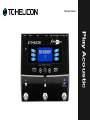 1
1
-
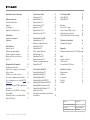 2
2
-
 3
3
-
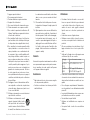 4
4
-
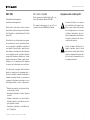 5
5
-
 6
6
-
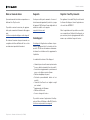 7
7
-
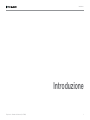 8
8
-
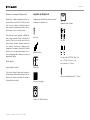 9
9
-
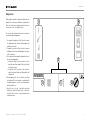 10
10
-
 11
11
-
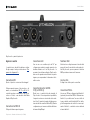 12
12
-
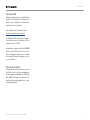 13
13
-
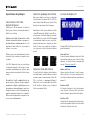 14
14
-
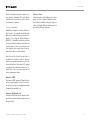 15
15
-
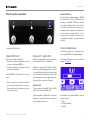 16
16
-
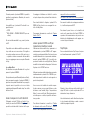 17
17
-
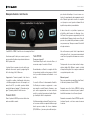 18
18
-
 19
19
-
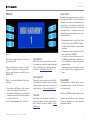 20
20
-
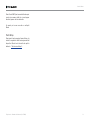 21
21
-
 22
22
-
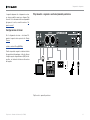 23
23
-
 24
24
-
 25
25
-
 26
26
-
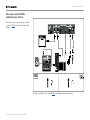 27
27
-
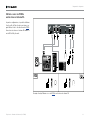 28
28
-
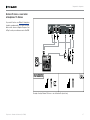 29
29
-
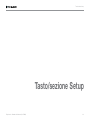 30
30
-
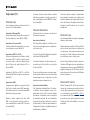 31
31
-
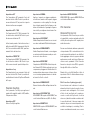 32
32
-
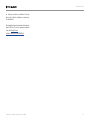 33
33
-
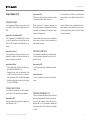 34
34
-
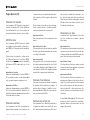 35
35
-
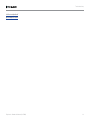 36
36
-
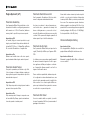 37
37
-
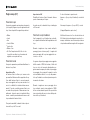 38
38
-
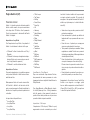 39
39
-
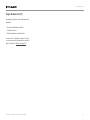 40
40
-
 41
41
-
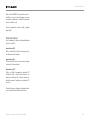 42
42
-
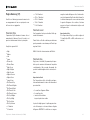 43
43
-
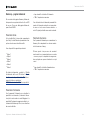 44
44
-
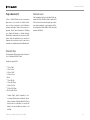 45
45
-
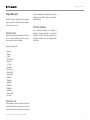 46
46
-
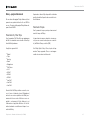 47
47
-
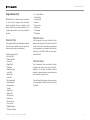 48
48
-
 49
49
-
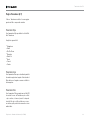 50
50
-
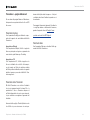 51
51
-
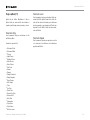 52
52
-
 53
53
-
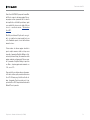 54
54
-
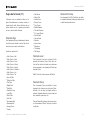 55
55
-
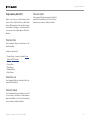 56
56
-
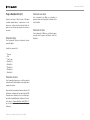 57
57
-
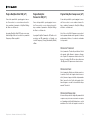 58
58
-
 59
59
-
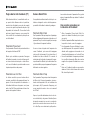 60
60
-
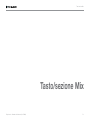 61
61
-
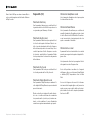 62
62
-
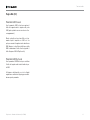 63
63
-
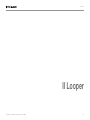 64
64
-
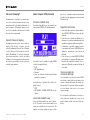 65
65
-
 66
66
-
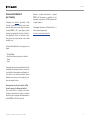 67
67
-
 68
68
-
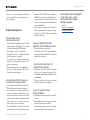 69
69
-
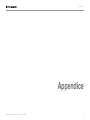 70
70
-
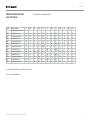 71
71
-
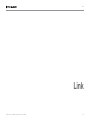 72
72
-
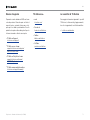 73
73
-
 74
74
-
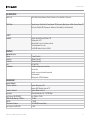 75
75
-
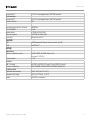 76
76
-
 77
77
TCHELICON PLAY ACOUSTIC Manuale del proprietario
- Categoria
- Mixer audio
- Tipo
- Manuale del proprietario
Documenti correlati
-
TCHELICON PLAY ELECTRIC Manuale del proprietario
-
TCHELICON VOICELIVE 3 Manuale del proprietario
-
TCHELICON VOICELIVE PLAY Manuale del proprietario
-
TCHELICON VOICESOLO FX150 Manuale del proprietario
-
TC-Helicon PERFORM-V Manuale utente
-
TCHELICON VOICELIVE RACK Manuale del proprietario
-
TC-Helicon TC HELICON Play Accoustic Guida utente
-
TCHELICON HARMONY V100 Guida Rapida
-
TCHELICON HARMONY SINGER Manuale del proprietario
-
TCHELICON VOICELIVE 2 Manuale del proprietario
Altri documenti
-
TC-Helicon VOICELIVE 3 EXTREME Manuale del proprietario
-
Boss VE-8 Manuale del proprietario
-
TC HELICON VOICELIVE PLAY GTX Manuale del proprietario
-
TC Electronic G-MAJOR 2 Manuale del proprietario
-
TC-Helicon VOICELIVE PLAY Guida Rapida
-
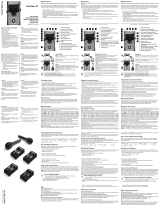 TC-Helicon VoiceTone C1 Manuale del proprietario
TC-Helicon VoiceTone C1 Manuale del proprietario
-
TC Electronic G-System Manuale del proprietario